കംപ്യൂട്ടറുമായി, ശരിക്കു പറഞ്ഞാല് ഓപ്പറേറ്റിങ് സിസ്റ്റവുമായി, ഒരു ഉപയോക്താവ് എങ്ങനെ ആശയവിനിമയം നടത്തുന്നു എന്നതാണ് 'ഇന്റര്ഫെയ്സ്' അഥവാ 'ഷെല്' കൊണ്ടുദേശിക്കുന്നത്. ഇന്ന് പ്രചാരത്തിലുള്ള മൗസും ഐക്കണുമെല്ലാമടങ്ങിയ ഇന്റര്ഫെയ്സ് അറിയപ്പെടുന്നത് ഗുയി (GUI - Graphical User Interface) എന്നാണ്. ആദ്യകാലത്ത് പ്രചാരത്തിലുണ്ടായിരുന്നത് നിര്ദേശങ്ങള് ടൈപ്പ് ചെയ്തു നല്കുന്ന കമാന്ഡ് ലൈന് ഇന്റര്ഫെയ്സ് (CLI) ആയിരുന്നു.
ഇന്നും കംപ്യൂട്ടിങ്ങിന്റെ ശക്തി കുടികൊള്ളുന്നത് കമാന്ഡ് ലൈനില് തന്നെയാണ്. സങ്കീര്ണങ്ങളായ പല കാര്യങ്ങളും എളുപ്പത്തില് ചെയ്യാന് കമാന്ഡ് ഷെല് ഉപകരിച്ചേക്കും. ഗ്നു/ലിനക്സ് ഉപയോക്താക്കള്ക്ക് ഇത് നന്നായറിയാം. വിന്ഡോസിന്റെ കമാന്ഡ് ഷെല്ലിനെ അപേക്ഷിച്ച് ഏറെ വിസ്തൃതവും ശക്തവുമാണ് ഗ്നു/ലിനക്സ് ഷെല്ലുകള്. പ്രോഗ്രാമിങ് ശേഷി ഇവയ്ക്ക് കൂടുതലാണ്. യൂസര് പ്രിവിലേജുകളുടെ ശക്തമായ നിബന്ധനകള് ഉള്ളതിനാല് വൈറസ്സുകള്ക്ക് പക്ഷേ ഈ ശക്തി ദുരപയോഗം ചെയ്യാനെളുപ്പമല്ല.
സ്റ്റാര്ട്ട് മെനുവില് Command Prompt എന്ന് തിരഞ്ഞാല് വിന്ഡോസിന്റെ കമാന്ഡ് ഷെല് ലഭിക്കും. ഇവിടെ നിര്ദേശങ്ങള് ടൈപ്പുചെയ്ത് നല്കാം. ഉദാഹരണത്തിന്, mkdir hello എന്ന് ടൈപ്പ് ചെയ്ത് എന്ററമര്ത്തിയാല് ഷെല് നില്ക്കുന്ന ഫോള്ഡറില് hello എന്ന പുതിയ ഫോള്ഡര് ഉണ്ടാകും (നമിപ്പോള് എവിടെ നില്ക്കുന്നു എന്നത് ഇടതു വശത്ത് കാണിക്കും; മിക്കവാറും ഇത് C: ആയിരിക്കും).
കീബോര്ഡിലെ വിന്ഡോസ് കീയും R-ഉം ഒരുമിച്ചമര്ത്തിയാല് കിട്ടുന്ന Run ജാലകത്തിലും ചില കമാന്ഡുകള് നല്കാം. ഉദാഹരണത്തിന് mspaint എന്നു കൊടുത്ത് എന്റര് അമര്ത്തിയാല് പെയിന്റ് തുറന്നു വരുന്നു. cmd എന്നാണ് കൊടുത്തതെങ്കില് നേരത്തെ പറഞ്ഞ കമാന്ഡ് പ്രോംപ്റ്റ് ആയിരിയ്ക്കും തുറന്നുവരിക. ഉപയോക്താവിന് മാത്രമല്ല, പ്രോഗ്രാമുകള്ക്കും ഇത്തരം കമാന്ഡുകള് നാല്കാനവും. ഒരു സി പ്രോഗ്രാമിനുള്ളില് system("mspaint"); എന്നു കൊടുത്താല് പെയിന്റ് തുറന്നു വരും. (ഇതിന് stdlib.h ഇന്ക്ലൂഡ് ചെയ്തിരിക്കണം; ടര്ബോ സി പോലുള്ള പഴയ സന്വിധാനങ്ങളില് ഡോസ് കമാന്ഡുകള് മാത്രമേ പ്രവര്ത്തിക്കൂ എന്നും ഓര്ക്കുക).
ഒന്നിലേറെ കമാന്ഡുകള് ഒരുമിച്ചെഴുതിത്തയ്യാറാക്കിയ സ്ക്രിപ്റ്റുകളാണ് ബാച്ച് ഫയലുകള് (.bat എക്സ്റ്റന്ഷന്). പല വൈറസ്സുകളും ആക്രമണം നടത്താന് ഓട്ടോറണ് ഫയലും ബാച്ച് ഫയലും ഒരുമിച്ചുപയോഗിക്കാറുണ്ട്.
കമാന്ഡ് പ്രോംപ്റ്റ് ജാലകത്തില് dir എന്നു ടൈപ്പു ചെയ്ത് എന്ററമര്ത്തിയാല് ഇപ്പോള് നില്ക്കുന്ന ഫോള്ഡറിലെ ഫയലുകളുടെ പട്ടിക സ്ക്രീനില്ക്കാണാം. ഫോള്ഡറിന്റെ ഉള്ളടക്കത്തെകുറിച്ച് കൃത്യമായ ധാരണ കിട്ടാന് ഈ കമാന്ഡ് ഉപയോഗിക്കാം. ഇതിനുമുമ്പ് നമുക്കാവശ്യമുള്ള ഫോള്ഡറിലേക്ക് മാറേണ്ടതുണ്ട്. ഡ്രൈവ് മാറാന്, ഉദാഹരണത്തിന്, ഡി ഡ്രൈവിലേക്ക് മാറാന്, D: എന്ന് ടൈപ്പ് ചെയ്ത് എന്ററമര്ത്തണം. ഫോള്ഡര് മാറാന് cd എന്ന കമാന്ഡാണ് ഉപയോഗിക്കേണ്ടത്. ഉദാഹരണത്തിന് ഡിയിലെ pictures-നുള്ളിലെ my photo എന്ന ഫോള്ഡറിലെ ഉള്ളടക്കം പട്ടികപ്പെടുത്താന് ഈ കമാന്ഡുകള് നല്കാം:
D: cd "pictures\my photo" dir
ഹിഡണ് ഫയലുകള് കാണാന് dir /ah എന്ന് കൊടുക്കാം. മാല്വെയറുകളെ കണ്ടെത്തുന്നതില് ഇത് വളരെ സഹായകമാണ്. ഒരു പ്രത്യേക എക്സ്റ്റന്ഷനിലുള്ള ഫയലുകള് ലിസ്റ്റ് ചെയ്യാന് dir *.EXTENSION കൊടുക്കാം. ഉദാഹരണത്തിന്, എല്ലാ .exe ഫയലുകളും പട്ടികപ്പെടുത്താന് dir *.exe /ah എന്ന് കൊടുക്കാം.
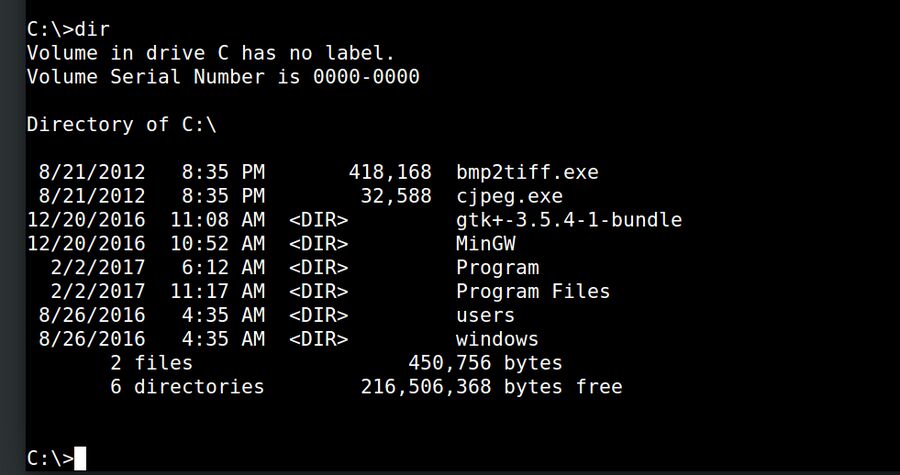
ഫയലുകള്ക്ക് സിസ്റ്റം, ഹിഡണ് ആട്രിബ്യൂട്ടുകള് കൊടുത്ത് മറച്ചുവയ്ക്കുന്ന ശീലം മാല്വെയറുകള്ക്കുണ്ട്. ഇത്തരം ആട്രിബ്യൂട്ടുകള് നീക്കം ചെയ്താല് പല മാല്വെയറും വെളിച്ചത്താവും. പെന്ഡ്രവുകളില് ഏറെ ഉപകാരപ്രദമാണിത്. അതിനുള്ള കമാന്ഡ് ഇതാ (അതിനുമുമ്പ് ആവശ്യമുള്ള ഡ്രൈവിലേക്കും ഫോള്ഡറിലേക്കും മാറാന് മറക്കരുത്):
attrib -h -r -s /s /d
പൊടിക്കൈ: ഒരു ഫോള്ഡറില്നിന്ന് നേരിട്ട് കമാന്ഡ് പോംപ്റ്റ് തുറക്കാന് എളുപ്പവഴിയുണ്ട്. ഫോള്ഡര് തുറന്ന ശേഷം ഫയല് എക്സ്പ്ലോററിന്റെ മുകള്ഭാഗത്ത് ഫോള്ഡറിന്റെ പാത്ത് കാണിക്കുന്നിടത്ത് ക്ലിക്ക് ചെയ്യുക. ഇപ്പോള് ടൈപ്പ് ചെയ്യാനുള്ള ഒരു കളം തെളിഞ്ഞുവരും. അവിടെ cmd എന്ന് ടൈപ്പുചെയ്ത് എന്ററമര്ത്തുക. ഇനി കമാന്ഡ് പ്രോംപ്റ്റ് വരുമ്പോള് നേരിട്ട് dir കമാന്ഡ് ഉപയോഗിക്കാം.